Apache Cassandra là một công cụ cơ sở dữ liệu NoSQL mã nguồn mở hiệu suất cao cung cấp khả năng chịu lỗi, khả năng mở rộng tuyến tính và tính nhất quán trên nhiều nút. Cung cấp kiến trúc phân tán, Apache Cassandra xử lý khối lượng dữ liệu khổng lồ với tính năng sao chép kiểu động. Đây là nơi các bản sao được lưu trữ trên một số nút trong một cụm do đó cung cấp tính khả dụng cao và không có điểm lỗi.
Apache Cassandra lý tưởng trong các ứng dụng IoT, nơi dữ liệu khổng lồ được thu thập. Nó cũng hữu ích trong phân tích phương tiện truyền thông xã hội, dịch vụ nhắn tin và các ứng dụng bán lẻ.
Trong số các công ty sử dụng Apache Cassandra bao gồm Netflix, Facebook, Cisco, Hulu, Twitter và nhiều công ty khác.
Trong bài viết này, Viettelco sẽ hướng dẫn bạn cách cài đặt và cấu hình Apache Cassandra trên Ubuntu 20.04 và Ubuntu 18.04.
Bước 1: Cài đặt Java trên Ubuntu
Quá trình cài đặt Apache Cassandra bắt đầu bằng việc kiểm tra xem Java đã được cài đặt chưa. Cụ thể hơn, OpenJDK là thứ cần thiết để hoạt động liền mạch với Apache Cassandra. Việc cài đặt một phiên bản khác có nhiều khả năng gây ra lỗi trong quá trình cấu hình.
Để kiểm tra xem Java đã được cài đặt hay chưa, hãy chạy lệnh:
$ java -version
Nếu Java chưa được cài đặt, bạn sẽ thấy kết quả được hiển thị trên thiết bị đầu cuối của bạn.
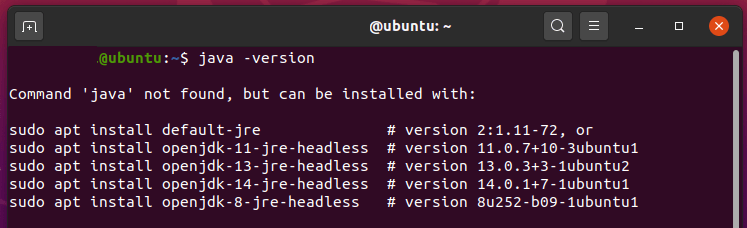
Kiểm tra cài đặt Java trên Ubuntu
Để cài đặt OpenJDK, hãy thực hiện lệnh apt sau.
$ sudo apt install openjdk-8-jdk
Một lần nữa, xác nhận rằng Java đã được cài đặt bằng cách chạy lệnh.
$ java -version

Kiểm tra phiên bản Java trong Ubuntu
Bước 2: Cài đặt Apache Cassandra trong Ubuntu
Với Java đã được cài đặt, chúng ta sẽ tiến hành cài đặt Apache Cassandra. Đầu tiên, hãy cài đặt gói apt-transport-https để cho phép truy cập các kho thông qua giao thức https.
$ sudo apt install apt-transport-https
Tiếp theo, nhập khóa GPG bằng lệnh wget sau như được hiển thị.
$ wget -q -O - https://www.apache.org/dist/cassandra/KEYS | sudo apt-key add -
Sau đó, thêm kho lưu trữ của Apache Cassandra vào tệp danh sách nguồn của hệ thống như được hiển thị.
$ sudo sh -c 'echo "deb http://www.apache.org/dist/cassandra/debian 311x main"> /etc/apt/sources.list.d/cassandra.list'
Trước khi cài đặt Apache Cassandra, bạn cần cập nhật danh sách gói trước.
$ sudo apt update
Sau đó cài đặt cơ sở dữ liệu NoSQL bằng lệnh:
$ sudo apt install cassandra

Cài đặt Apache Cassandra trong Ubuntu
Thông thường, Apache Cassandra tự động khởi động. Để xác nhận trạng thái của nó, hãy chạy lệnh sau:
$ sudo systemctl status cassandra
Kết quả bên dưới xác nhận rằng Cassandra đang hoạt động như mong đợi.

Kiểm tra Trạng thái Apache Cassandra
Ngoài ra, bạn có thể xác minh số liệu thống kê của nút bằng cách chạy lệnh.
$ sudo nodetool status
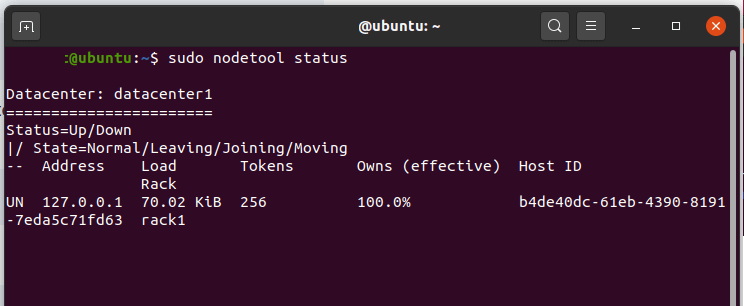
Kiểm tra trạng thái nodetool
Để đăng nhập vào Cassandra trên thiết bị đầu cuối, sử dụng lệnh:
$ cqlsh

Khởi động Cassandra cqlsh Shell
Bước 3: Cấu hình Apache Cassandra trong Ubuntu
Các tệp cấu hình Apache Cassandra được xếp chồng lên nhau trong thư mục /etc/cassandra trong khi dữ liệu được lưu trữ trong thư mục /var/lib/ cassandra. Các tùy chọn khởi động có thể được tinh chỉnh trong tệp /etc/default/cassandra.
Tên cụm mặc định của Cassandra là ‘ Test Cluster ‘. Để thay đổi tên này thành một tên có ý nghĩa hơn, hãy đăng nhập vào Cassandra.
$ cqlsh
Để đặt tên Cụm theo sở thích của riêng bạn, hãy chạy lệnh hiển thị bên dưới. Trong trường hợp này, chúng tôi đang đặt tên cụm thành ‘ Viettelco Cluster ‘
UPDATE system.local SET cluster_name = 'Viettelco Cluster' WHERE KEY = 'local';
Thoát khỏi lời nhắc bằng cách nhập:
EXIT;
Sau đó, hãy truy cập tệp cassandra.yaml như hình:
$ sudo vim /etc/cassandra/cassandra.yaml
Tìm kiếm cluster_name chỉ thị và chỉnh sửa tên cụm cho phù hợp

Đặt tên cụm Cassandra
Lưu và thoát khỏi tệp cấu hình và khởi động lại dịch vụ Cassandra. Bạn có thể đăng nhập lại để xác nhận tên cụm như hình.

Xác nhận tên cụm Cassandra,
Và đó là các bước để cấu hình, cài đặt Apache Cassandra trên Ubuntu 20.04 LTS. Viettelco hy vọng với hướng dẫn trên bạn có thể cài đặt được Apache Cassandra cho hệ thống của mình.
